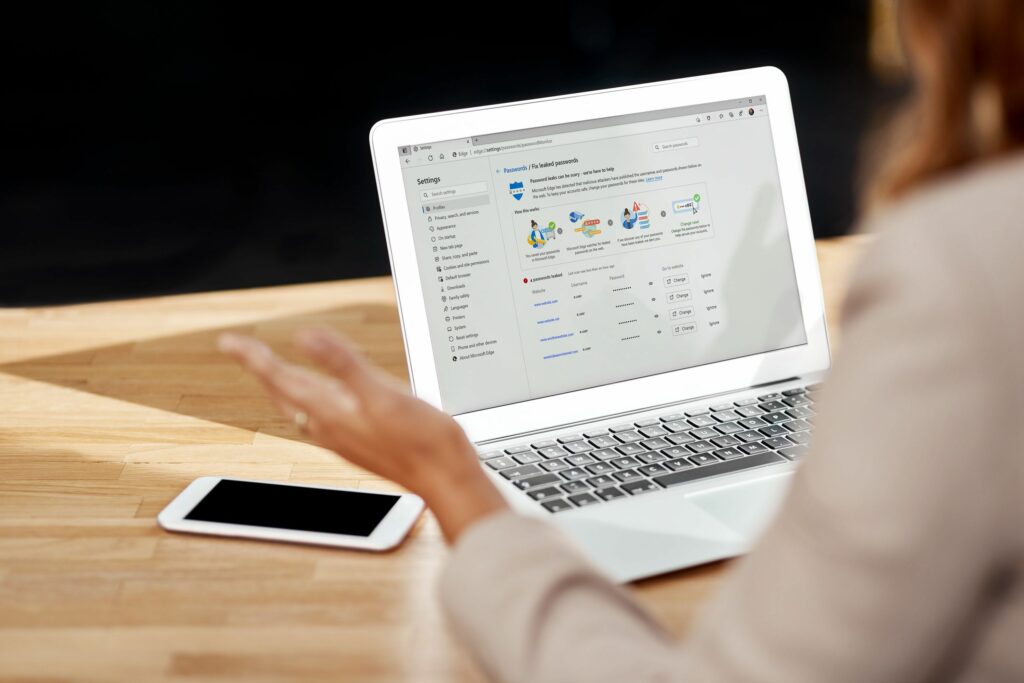
Microsoft Edge Password Monitor je funkce prohlížeče Edge, která monitoruje vaše uložená hesla kvůli zranitelnosti při narušení dat. Pokud se přihlásíte, bude nástroj Sledování hesel pravidelně kontrolovat uložená hesla na základě dat ze známých narušení dat a upozorní vás, pokud vám hrozí nebezpečí.
Proč byste se měli přihlásit ke sledování hesel Edge?
Vytváření, údržba a pravidelná změna silných hesel jsou nejdůležitějšími klíči online bezpečnosti. Microsoft Edge pomáhá v této oblasti tím, že poskytuje silný generátor hesel, a použití silných hesel pomáhá chránit vás před vektory útoku, jako je hacking hrubou silou. Problém je v tom, že i nejrobustnější heslo je zranitelné, pokud narušení dat třetí strany vaše data ohrozí. Pokud se některá z vašich hesel objeví v narušení dat třetích stran, aplikace Microsoft Edge Password Monitor vás okamžitě upozorní. Poté můžete přijmout nezbytná preventivní opatření ke změně těchto hesel, než je někdo může použít k únosu příslušného účtu.
Jak se přihlásit k sledování hesel Microsoft Edge
Edge obsahuje funkci Sledování hesla, ale ve výchozím nastavení není zapnutá. Chcete-li se přihlásit a začít používat tuto funkci, ujistěte se, že je Edge aktuální, a postupujte podle těchto pokynů:
-
Otevřete Edge a klikněte na tlačítko nabídky (tři vodorovné tečky) v pravém horním rohu.
-
Klepněte na Nastavení.
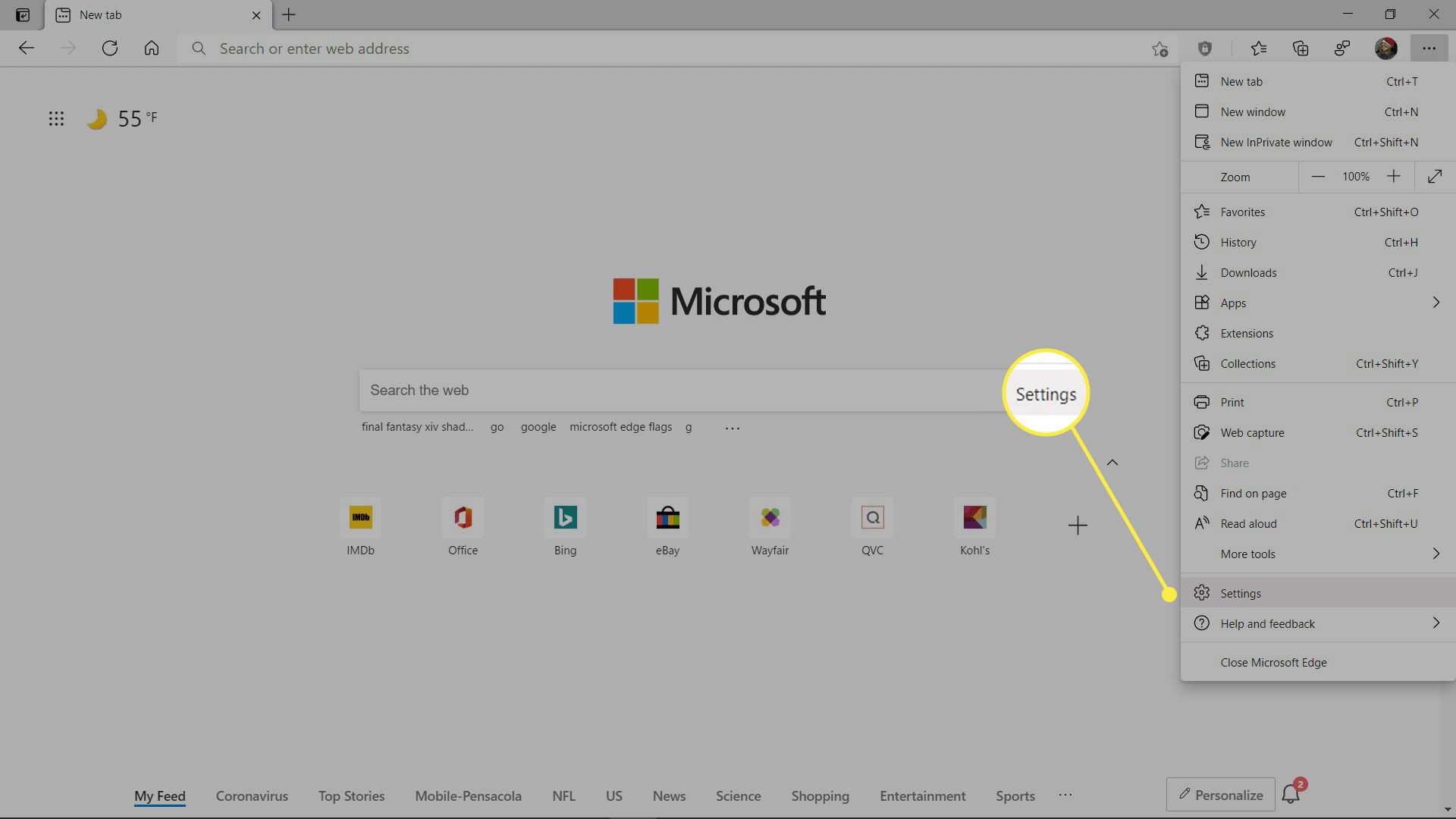
-
Klepněte na Hesla.
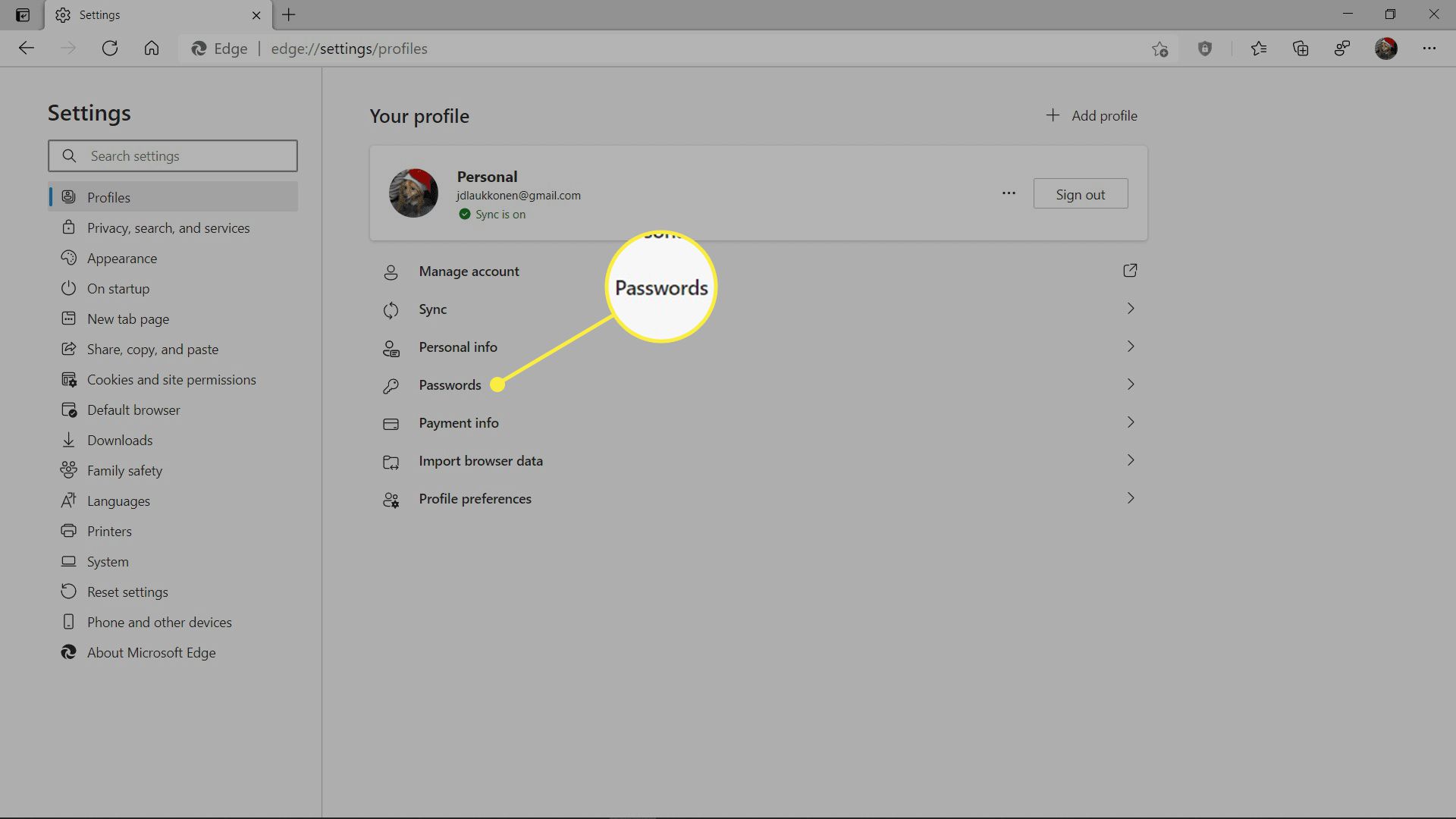
-
Klikněte na ikonu přepnout napravo od Zobrazit upozornění, když jsou hesla nalezena při úniku online.
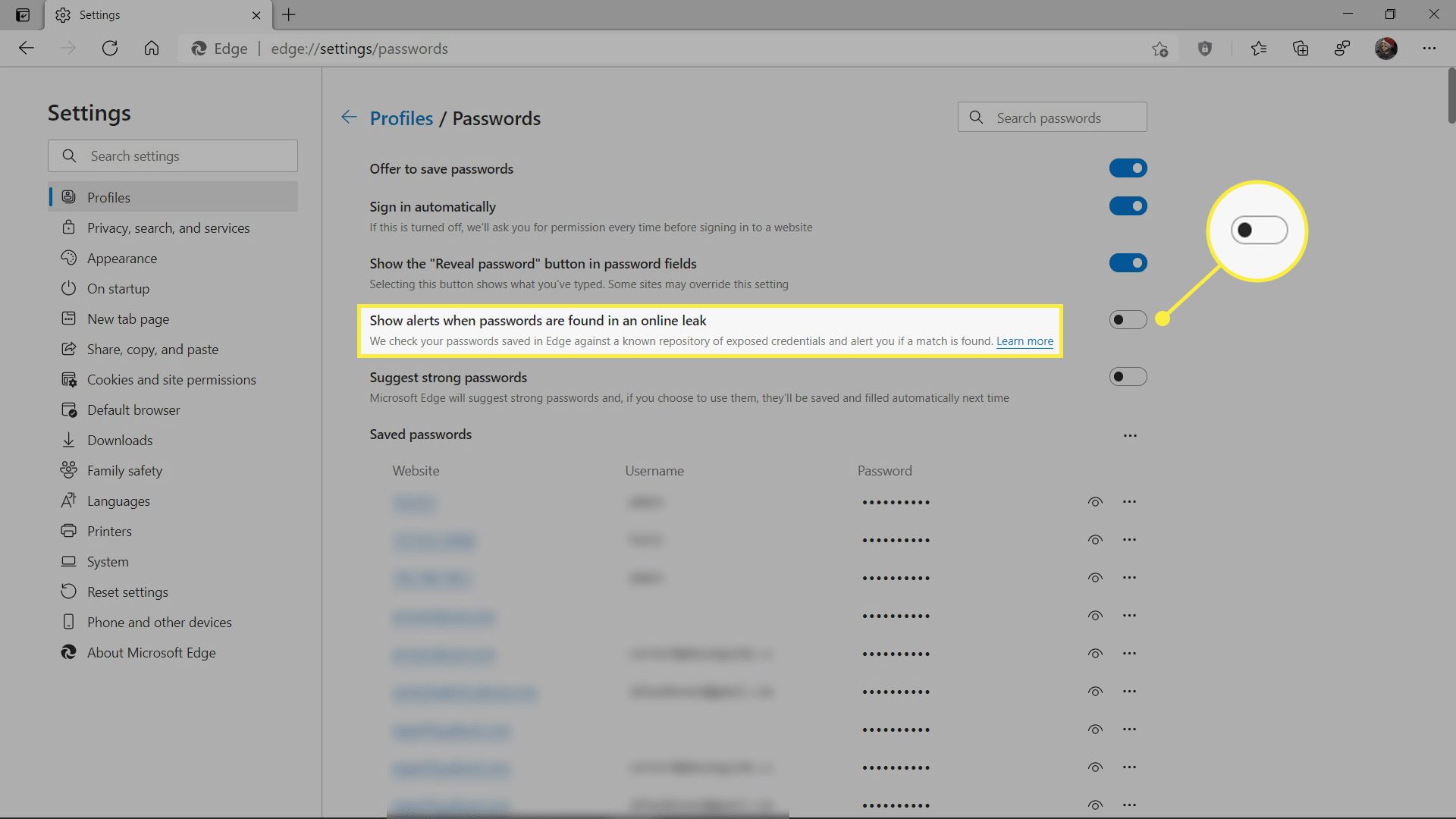
Je-li přepínač aktivní, bude mít modrou barvu a přepne jej doprava. Pokud je šedá a přepnutá doleva, znamená to, že je vypnutá.
Jak používat nástroj Microsoft Edge Password Monitor
Jakmile úspěšně aktivujete Sledování hesla, bude spuštěn na pozadí bez dalších vstupů. Pravidelně bude vyhledávat ohrožená hesla a upozorní vás, pokud budou zjištěna. Úniková hesla můžete kdykoli zkontrolovat návratem na stránku nastavení hesel v Edge.
-
Otevřete Edge a přejděte na Nastavení > Heslanebo jen zadejte edge: // nastavení / hesla na liště URL.
-
Klikněte na ikonu červený nebo modrý nápis pro přístup k nástroji Sledování hesla.
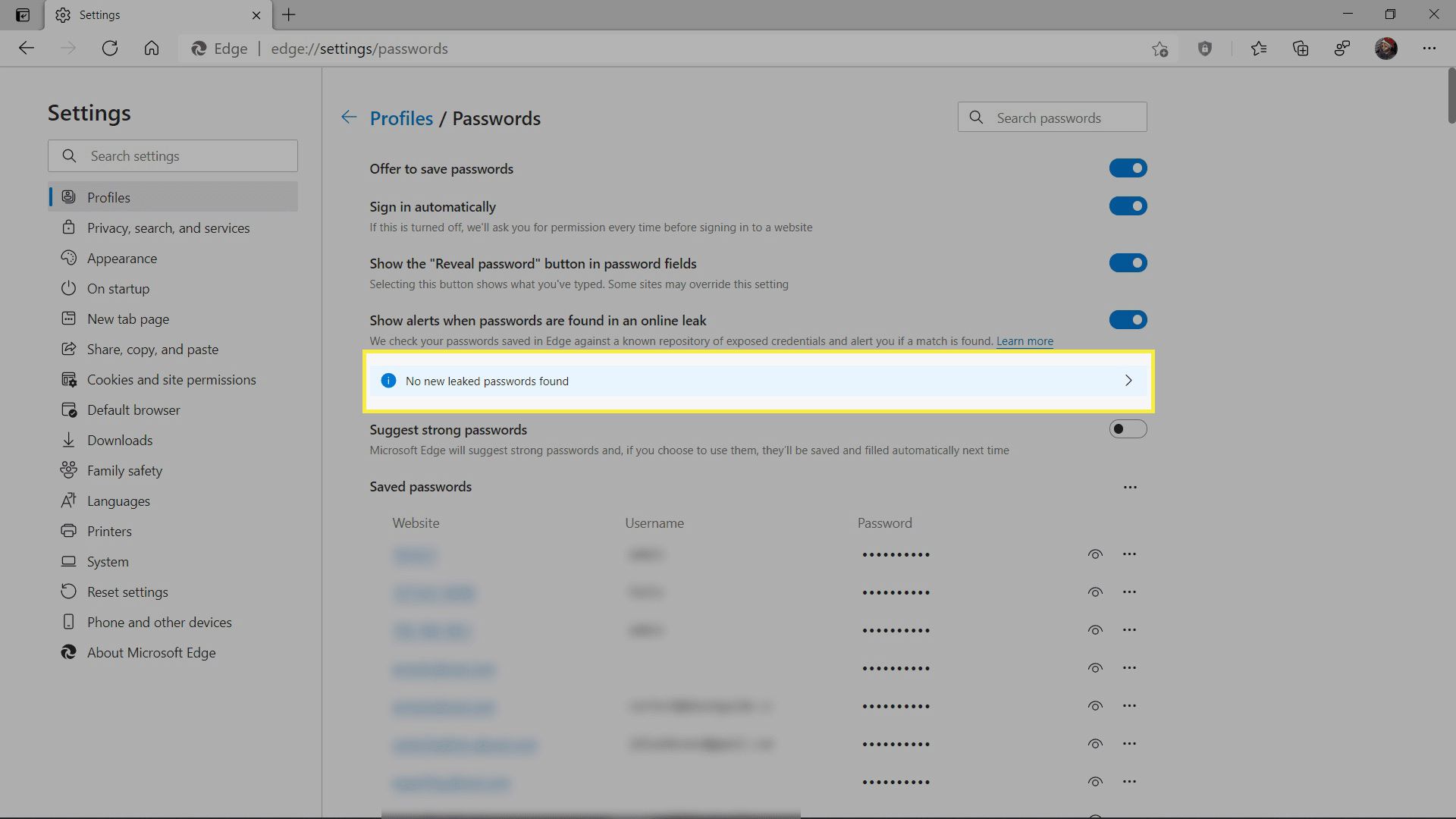
Pokud nástroj pro sledování hesel nalezl nějaká uniklá hesla, bude tato stránka obsahovat červený nápis s výstrahou. Pokud poslední kontrola nenalezla žádná uniklá hesla, bude tato stránka obsahovat modrý nápis. V obou případech kliknutím na banner otevřete monitor hesla.
-
Monitor hesel zobrazí seznam uniklých hesel, pokud je našel. Pokud tomu tak není, můžete kliknout Skenovat hned hledat uniklá hesla.
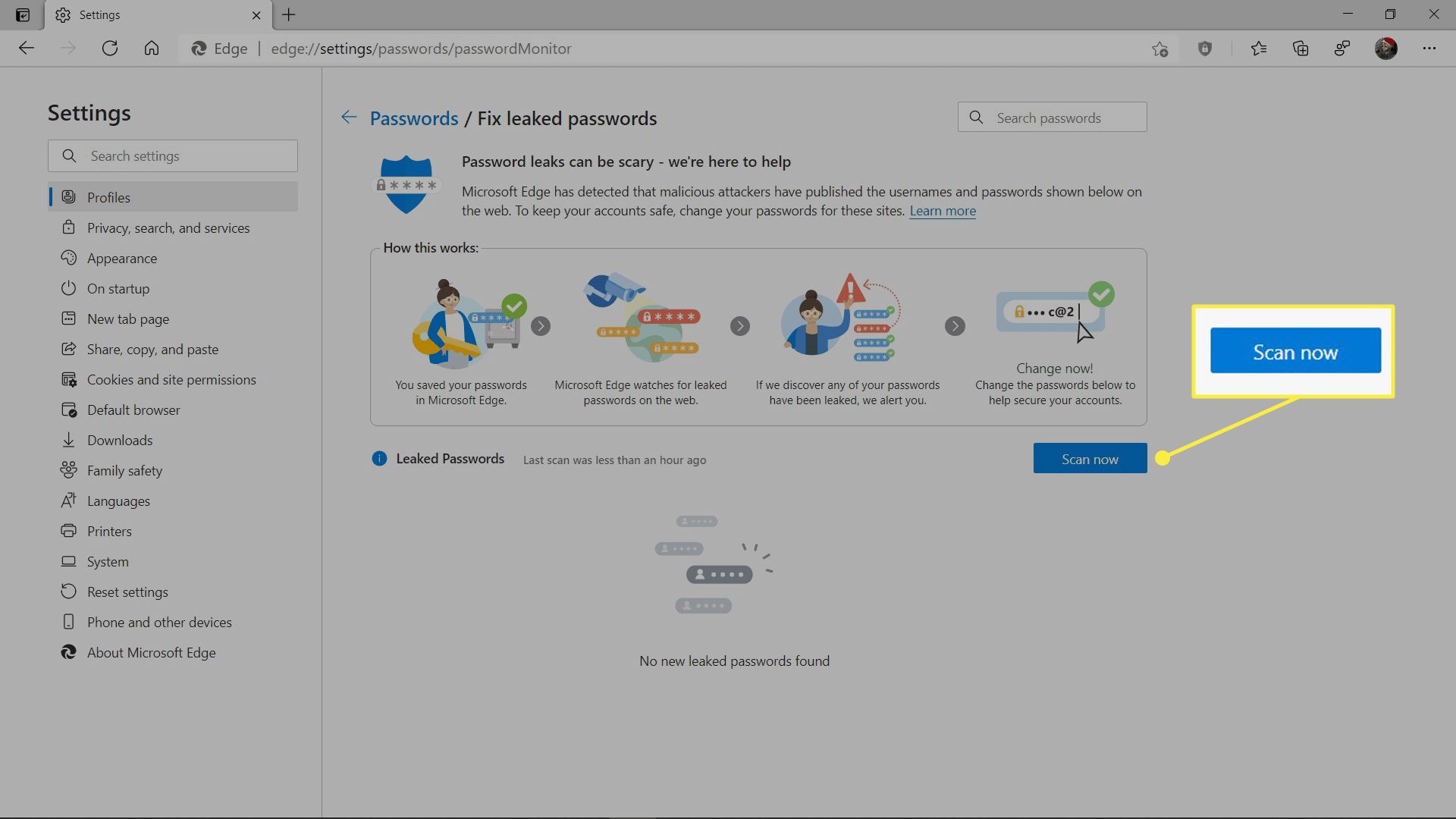
-
Počkejte na dokončení skenování.
-
Pokud program Password Monitor najde všechna uniklá hesla, klikněte na Změna.
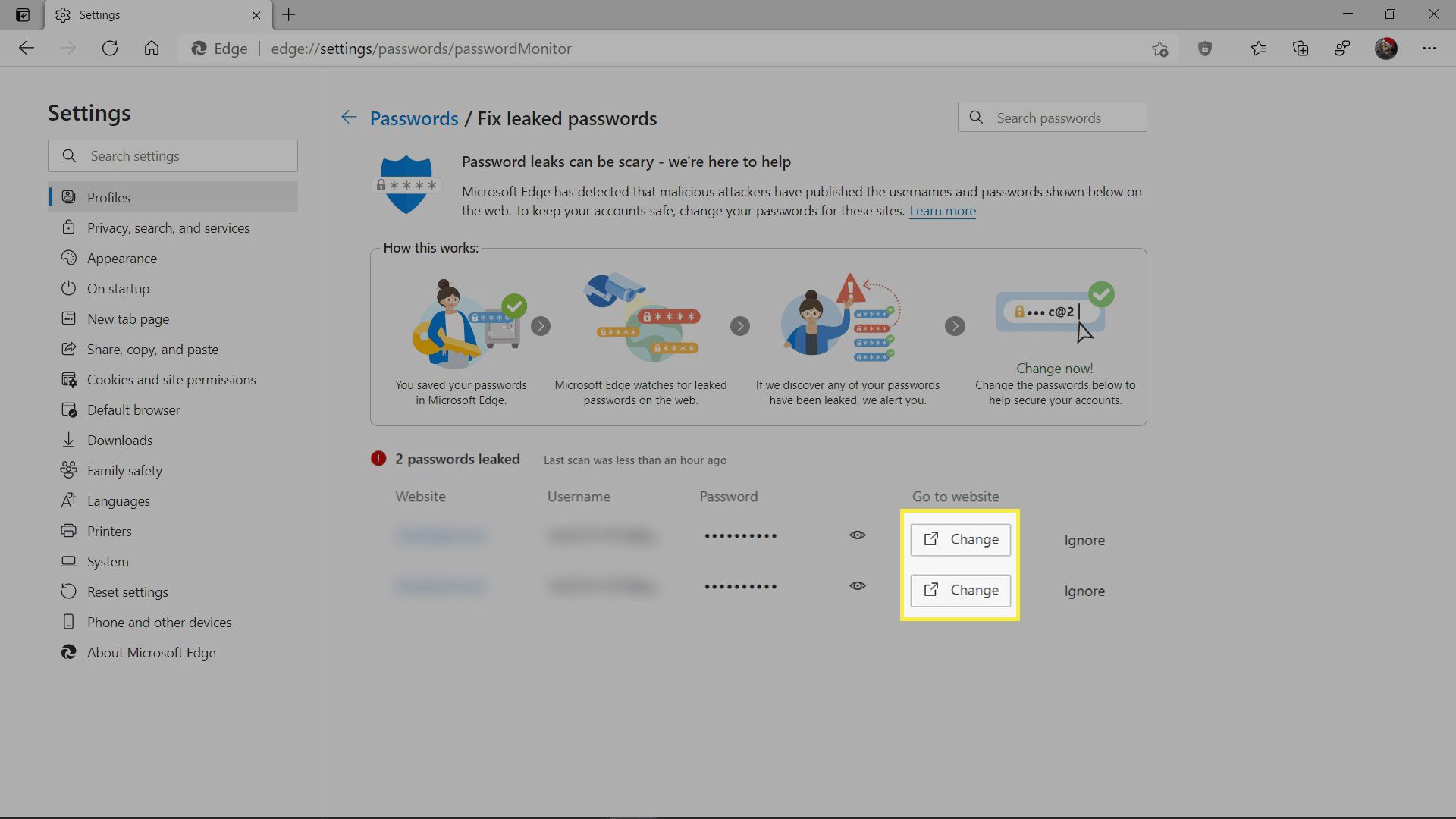
-
Edge vás přesměruje na web, kde bylo prolomeno vaše heslo.
Jak funguje Edge Password Monitor?
Nástroj Password Monitor prohledává seznamy napadených účtů a hesel a upozorní vás, když zjistí, že jsou vaše informace obsaženy v jakémkoli veřejném úniku. Nepomůže vám však při skutečné změně hesla. Když kliknete na tlačítko pro změnu vedle napadeného účtu v nástroji Sledování hesla, Edge načte příslušnou webovou stránku za vás. V některých případech vás aplikace Password Monitor může poslat přímo na stránku pro změnu účtu nebo hesla na webu, kde byly vaše přihlašovací údaje ohroženy. V ostatních případech jednoduše načte domovskou stránku příslušného webu a stránku s účtem musíte najít sami. Pokud nemůžete přijít na to, jak změnit heslo na webu, který nástroj Password Monitor označil jako napadený, je nejlepší kontaktovat správce tohoto webu. Budou vám schopni pomoci s konkrétním postupem při změně hesla. Když změníte prolomené heslo, nenahrazujte jej heslem, které jste v minulosti používali jinde. Zvažte použití funkce generátoru hesel Microsoft Edge, která funguje dobře s integrovaným správcem hesel.